こんにちは!漆黒ゲーマーです
今回はCORSAIR(コルセア)から発売されたゲーミングキーボードK70 PRO MINI WIRELESSをレビューしていきます
CORSAIRといえばゲーミングデバイスだけでなく、PCパーツも数多く販売しておりファンの多いメーカーです

えんおう
実際私のゲーミングPCは多くのCORSAIRのパーツを使用しています


| CPU | i9-9900K |
| グラボ | GeForce RTX2080 Ti 11GB |
| メモリ | 8×4 32GB DDR4 SDRAM |
| SSD | 512GB |
| HD | 1TB |
| 電源 | SILVERSTONE 750W 静音電源 |
そんな人気メーカCORSAIRのキーボードといえばK65シリーズやK70シリーズが有名です
そのK70シリーズの中で新しく登場したのがK70 PRO MINI WIRELESSです

ぱっと特徴を挙げただけでも素晴らしいのは想像できますが、いい悪いは実際に使って見ないことには見えてこない部分もある為しっかり使用してK70 PRO MINI WIRELESSをレビューしていきます

- Logicool G PRO X
- SteelSeries Apex Pro TKL
- Razer BlackWidow V3 Mini HyperSpeed
- Razer Huntsman Tournament Edition(Linear Optical Switch)
- Razer BlackWidow Lite JP Mercury White
- Razer BlackWidow Eliteイエロー軸
- HyperX Alloy Origins赤軸
- DREVO BladeMaster Pro青軸
- Varmilo Beijing Opera 静音赤軸
- Ducky One 2 Mini Pure White RGB 60% 銀軸
- まどマギキーボード茶軸
- 自作キーボード(赤、青、茶、銀、クリア、静穏赤軸)
目次
ゲーミングキーボードCORSAIR K70 PRO MINI WIRELESSをレビュー

箱が思った以上に小さいです

早速開封

ビニールで丁寧に梱包されています
入っているものを全部取り出すと

- K70 PRO MINI WIRELESS本体
- USBケーブルTypeA→TypeC
- 説明書
- 取替用のキーキャップ
- メカニカルスイッチを引き抜く工具
替えのキーキャップはシフトキーとエスケープキーに対応しています

USBケーブルもTypeCを採用してくれているのはかなり嬉しいです



えんおう
汎用性の高さから見てもTypeCが最適ですね
CORSAIR K70 PRO MINI WIRELESS見た目紹介

かなりコンパクト流石60%キーボードです

テンキーレスキーボードと比べても7.5㎝程度短いです

えんおう
マウス1個分程度スペースが開きます
左側


CORSAIR K70 PRO MINI WIRELESS特徴である、キーボードの枠が光る点がお洒落ですね
また実際にゲームのホームポジションWASDに手を置いてみました

人間工学に基づいた操作しやすいキーの並び方をしています・・・って大体のキーボードはそうなんですが

特に手首に負担もなくストレスなく入力が出来ます
右側

印字された文字も光りはっきりとした字体なので見やすいです

メカニカルスイッチが透明な為LEDの発光がより目立ち綺麗ですね
後ろ側


USBTypeCを接続することで有線接続が出来ます
その左側が電源SWで、ONOFFが出来ます
WIRELESS


右上にWIRELESS用のレシーバーが付いているので外してPCのUSBに取り付ければWIRELESSとして操作が可能です
充電する際はUSBTypeCケーブルを差せば有線接続兼充電になります
正面



LEDのイルミネーションが目立ちやすく、これぞゲーミングキーボードって感じがしますね

えんおう
発光パターンなどは専用ソフトウェアで自由にカスタマイズ可能です。後程説明
裏側

裏側はシンプルな見た目になっています
高さ調整場所と前方に滑り止めのゴムが付いており、設置面積も大きいのでキーボード本体はかなり滑り辛く激しい操作でも安心です
高さ調整は一段階可能です


メカニカルスイッチ


CORSAIR K70 PRO MINI WIRELESSのメカニカルスイッチは初めはCherryMXSpeed(銀軸)が取り付けられています
CORSAIR K70 PRO MINI WIRELESSはホットスワップ機能があるのでメカニカルスイッチを取替ることが出来ます(後程解説)
見た目紹介は以上になります
1分程度の動画も撮影したので参考にして下さい
CORSAIR K70 PRO MINI WIRELESSの機能紹介
専用ソフトウェアiCUEで様々なことが出来る

CORSAIRのゲーミングデバイスは専用ソフトiCUEをインストールすることで様々な設定が出来ます
iCUEをインストールすると以下の画面が立ち上がります
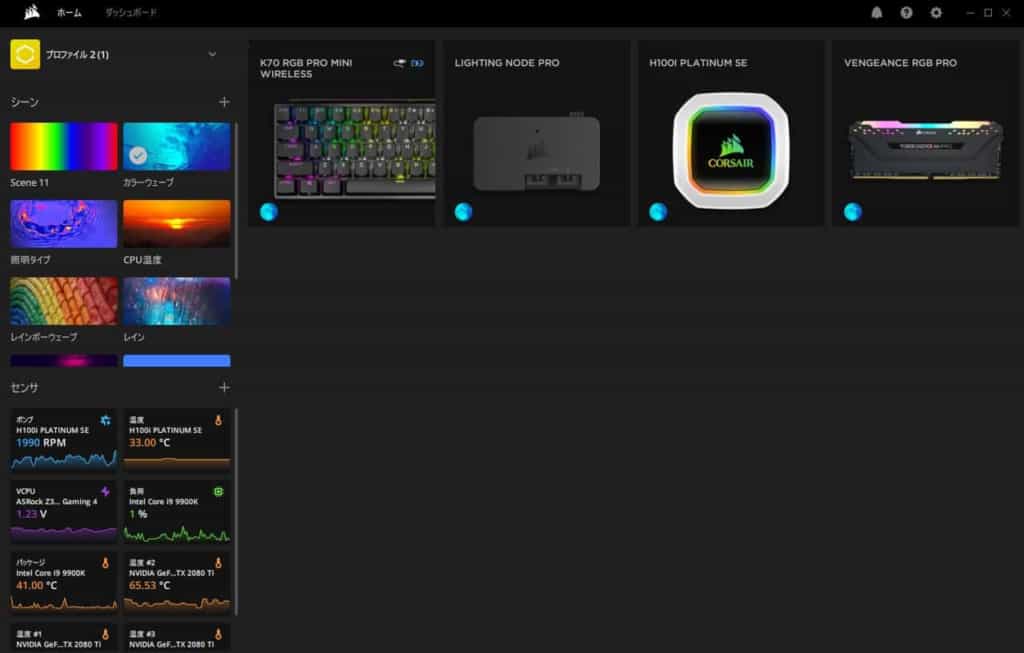
PCに接続されているコルセアのデバイスが出てくるので設定したいデバイスをクリックしましょう
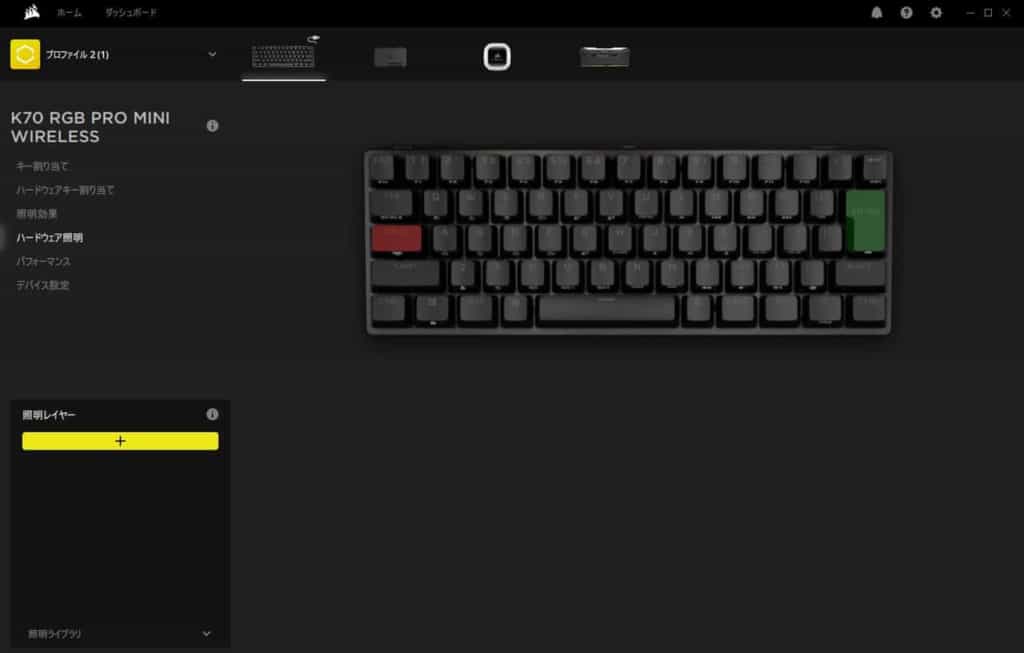
キーの割り当て
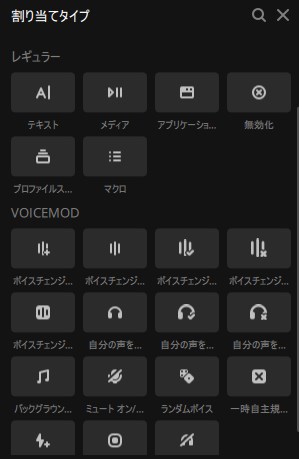
キーボードのどのボタンでも好きなボタンに変更することが出来ます

えんおう
ワンボタンでYouTubeが立ち上がるようにしたりとか使い方は色々あります
照明設定イルミネーション

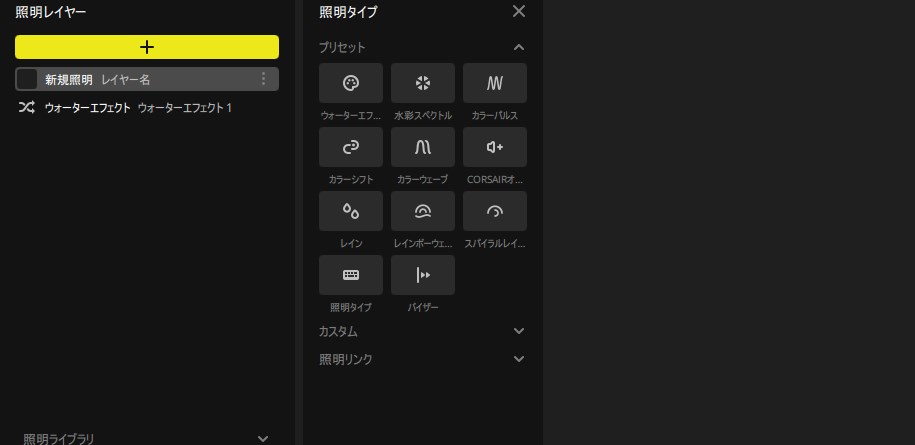
色々な発光パターンに変更することが出来ます
CORSAIRのデバイスを複数持っている方は連動して光らせることも出来るので、イルミネーションがより綺麗に見えますね

えんおう
キーボードの枠も光るので発光が綺麗でいいですね
パフォーマンス設定
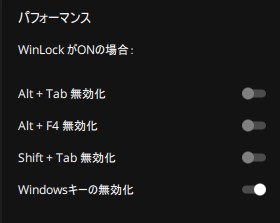
特定のボタンを無効化することが出来ます
キーボードでゲームをしていると知らぬ間にWindowsキーを押してしまったりするので、そういった誤爆を防げるので便利な機能です
デバイス設定
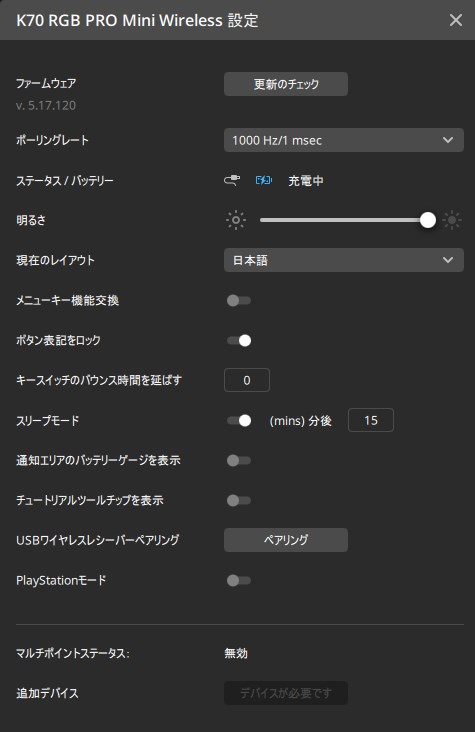
CORSAIR K70 PRO MINI WIRELESSの様々な設定を変更することが出来ます
CORSAIR K70 PRO MINI WIRELESSの最大の特徴としてポーリングレートを最大8000Hz(有線限定)まで変更出来るので有線接続にする方は8000Hzにしましょう
ポーリングレート8000Hzの実力は!?
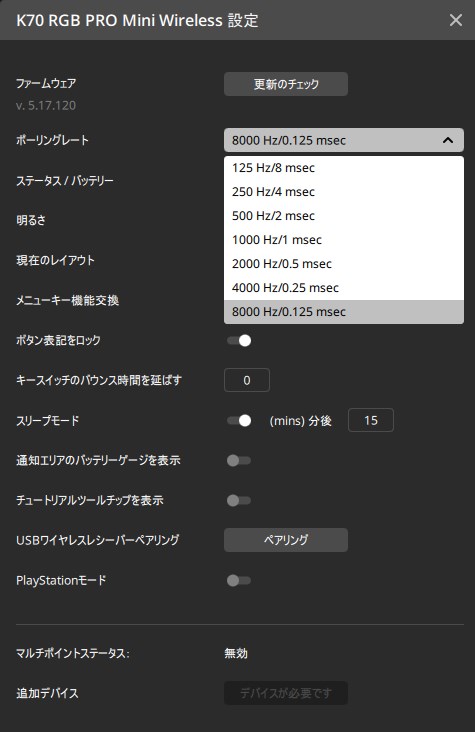
まずポーリングレートとはキーボードが検知した動きを1秒間に何回送信するかの回数です
普通のゲーミングキーボードは1000Hzが基本です
これがCORSAIR K70 PRO MINI WIRELESSは8000Hzなのでより高速で細かなキー入力をしっかりPCに伝えることが出来るということです
実際にApex Legendsにてポーリングレート1000Hzと8000Hzでプレイしてみました
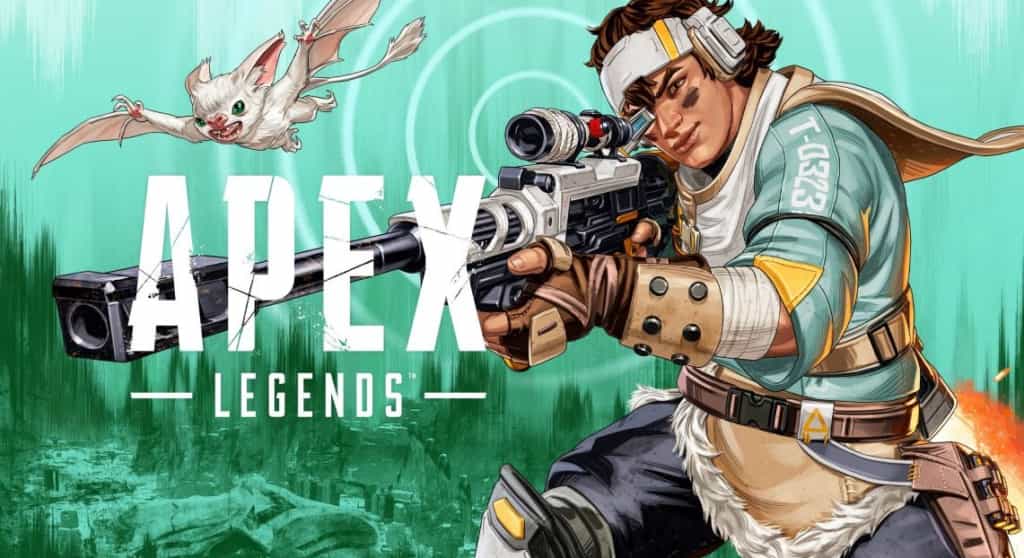
結果は正直違いは判らなかったです
元々1000Hzでも十分すぎる速さなのでそれが8倍になっても体感出来ないのは当然かもしれません
分かりやすく言えばマウスのDPIが最大20000まで対応しているマウスでも20000dpiなんて早すぎて使いこなせる人はいません!そんな感じです
ただ意味ないかといわれるとそんなことはなく、それだけ高性能ということはより確実に正確にキーを認識してくれるということなので高性能で困ることはありません
ホットスワップ機能メカニカルスイッチの取り換え

CORSAIR K70 PRO MINI WIRELESSの特徴としてメカニカルスイッチの取り換えをすることが出来ます
- STEP
キーキャップを外す
専用工具でキーキャップを外します


挟んで上にあげるだけ 端から外す場合は工具無しで指でつまんでも外せます
- STEP
メカニカルスイッチを外す

専用工具 
ここでロックが掛かっています 

しっかりつまめていればそこまで力はいりません!あまりにも抜けない際はしっかり出っ張りをつまめているか再確認
- STEP
他のメカニカルスイッチに替える

茶軸 
メカニカルスイッチには2本接続用の爪が出ているので向きを間違えないように
取り付ける際に無理やると爪が折れるので注意

取り付け完了
後はキーキャップを戻して完了です
メカニカルスイッチは様々な種類がある為自分好みのキーボードに変更出来ます
| 軸 | 打鍵音 | AP | 押圧 |
| 青軸 | 大 | 2.2mm | 50g |
| 茶軸 | 中 | 2.0mm | 45g |
| 赤軸 | 小 | 2.0mm | 45g |
| Speed軸(銀軸) | 小 | 1.2mm | 45g |
| Yellow軸 | 小 | 1.2mm | 45g |
| Green軸 | 小 | 1.9mm | 50g |
メカニカルスイッチに関して説明するとかなり長くなりますので詳しくはメカニカルスイッチの色の違いを解説の記事があるので参考にして下さい
この機能があるおかげでこんなことも出来ます

移動に使うWASDなどはアクチュエーションポイントの低く押圧の軽いSpeed軸にして、QやEキーはWASD周辺で誤入力をしやすいキーなのでアクチュエーションポイントが高くに押圧が重いクリア軸を採用する。FやCキーはクリア軸より少し軽い茶軸を使う

えんおう
こんな使い方が出来るのもホットスワップ機能が付いたキーボードの特権です
自分だけのオリジナルなキーボードを作れるそれがCORSAIR K70 PRO MINI WIRELESSの特徴です
CORSAIR K70 PRO MINI WIRELESSをいい点!悪い点
いい点1 60%キーボードのコンパクト差はゲーマーにはぴったり

テンキーレスよりさらに6cm程度短いのはマウスを振るスペースをより確保出来るのでかなり快適です

えんおう
FPSゲーマーならこのコンパクト差の良さを特に感じやすい
私のゲーム環境がいい例なんですが、テンキーレスだとわずかにマウスパッドに乗ってしまいます

マウスパッドを右にずらせば乗ることはありませんが、それでもゲームプレイ中マウスをキーボードにぶつけることがよくあります
しかし60%タイプなら

余裕を持ったスペースを取ることが出来るので、マウスを安心して振ることが出来ます

えんおう
この差は本当に大きいです
自分の視点とモニターが近い人はどうしてもスペース問題が出てくるかと思いますのでコンパクトなCORSAIR K70 PRO MINI WIRELESSは最適です
いい点2ホットスワップ機能が及び初期のSpeed軸はゲーマーに最適

CORSAIR K70 PRO MINI WIRELESSの初期についているメカニカルスイッチはCherryMXのSpeed軸が取り付けられています
私自身の考えですが、ゲームをするのだったら数あるメカニカルスイッチの中でもSpeed軸が最適だと考えていてそれが最初からついている点が素晴らしいです
さらにホットスワップ機能が付いている為、自由にメカニカルスイッチを取替できるので便利です

えんおう
Speed軸はアクチュエーションポイントが低い為誤入力をしやすいというデメリットもあるので苦手な人も勿論います
キーを押した際のどの深さでキーを認識するかの数値です
下の動画はアクチュエーションポイントの違いを見せています。Dキーが浅く、Rキーが深いです
Q
A
いい点3 WIRELESSの快適差

キーボードにWIRELESSっていらないでしょ!!って考える方も多いかと思います
確かにマウスみたいに実際にゲームをしている際はキーボードは移動するわけではないので有線でも無線でも同じです
しかしそれ以外の場面ではキーボードをどかして書き物をしたり、机の上をすっきりさせたりと手軽に移動できるからこそできる事が増えます
またUSB1つ接続するだけでキーボードが使用できるので、操作性の悪いノートパソコンに繋いで快適にキー入力をしたりと様々な使い方が出来ます
WIRELESSはあると便利な機能ですのでお勧めです
いい点4 CORSAIR専用ソフトiCUEが使いやすい
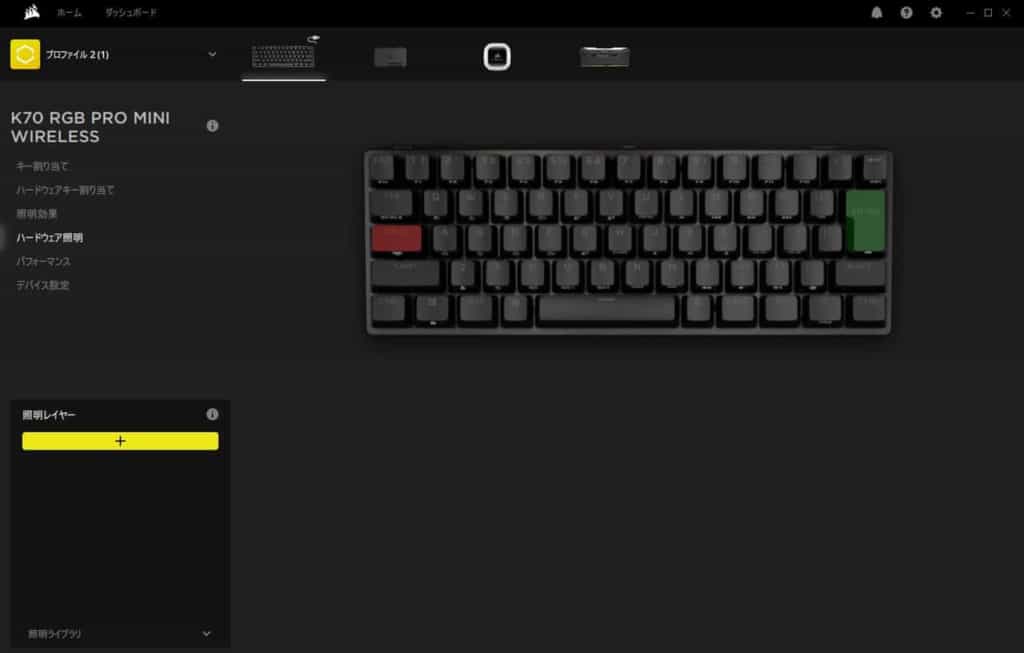
CORSAIR専用ソフトiCUEは操作が感覚的に出来るので、特に説明書が無くても誰でも簡単に設定をすることが出来ます
またバグ等は起きたことが無いので信頼できるソフトウェアです

えんおう
バグってソフトウェアが起動しなくて設定が反映されない!!再インストールしなおし!!てメーカーがあったので・・・
またCORSAIRはゲーミングデバイスだけでなくPCパーツもたくさん扱っています
- 簡易水冷
- PCケース
- ファン
- メモリ
- LEDテープ
など
これらともイルミネーションが連動させることが出来る為、PCゲーマーが良くこだわる見た目にも相性がいいです
いい点5 K70 PRO MINIのPBTダブルショットキーキャップは汚れが目立たない

CORSAIR K70 PRO MINI WIRELESSのキーキャップはよく見ると表面が薄くざらざらしています
このおかげで手の指紋や汗などが付着しにくく目立ちづらい為清潔感があります
他のキーボードで表面がツルツルなタイプのキーボードがありますが、最初こそ綺麗ですが使っていくうちに指紋や汗の跡が目立つようになるキーキャップもあります


えんおう
数々のキーボードをレビューしたからこそ気づけた
不満点1 価格が高い
CORSAIR K70 PRO MINI WIRELESSは定価で27000円とキーボードにしては高いです(24000円位で購入可)
しかし他社のWIRELESSキーボードと比較してもK70 PRO MINI WIRELESSが特別高いわけではないのでWIRELESSゲーミングキーボードはこの価格帯になってしまいます
| CORSAIR K70 PRO MINI WIRELESS | 27,000円 |
| Logicool G913 | 30,250円 |
| Razer BlackWidow V3 Mini Wireless | 23,000円 |
| Steelseries Apex Pro Mini Wireless | 39,000円 |
機能面に関して悪い点はありません
CORSAIR K70 PRO MINI WIRELESSレビュー最後に

今回はCORSAIR K70 PRO MINI WIRELESSをレビューしていきました
メリットデメリットをまとめると
コンパクトなキーボードでありながら、高性能で使いが手もよくPCゲーマーなら買っても絶対に後悔することのない素晴らしいキーボードです
またCORSAIR製品はゲーミングデバイスだけでなくPCパーツも多くある為それ等ともイルミネーションの連動が出来るという点は見た目という点でもかなり評価できます
是非検討して見て下さい!では!







